うしほん CHAPTER 03 02 イルカづくり #BlenderPractice
まえおき
うしほん pp.53-54 を見てイルカづくりしたよ!
今日はブログ書きながらじゃなく一気に作ったのでざっくりまとめるぞー。
イルカの形づくり
p.54 のワイヤーフレームの例を見ながら形作っていく。
イルカの半身の形作り
- 一番左のワイヤーフレームを参考に、Cubeを置き、ひたすら押し出しと[S][G][R]で成形
- 本にはループカットも書いてあったけどどこで使ったんだろう?
- Subdivision Surface をかけてView数を2にしてApply
- 一番右のワイヤーフレームを参考に、ヒレ(左側)と尾ビレ(左側)と背ビレを作る
- ワイヤーフレームは枠の数を数えながら参考にした
- いろんな角度から確認するために本物のイルカ写真も参考にした
- オブジェクトモードで [Create][Ico Sphere] して目を作る
- [S][X] で平たくする
- [S] で目のサイズにする
- ワイヤーフレームで確認した位置に左目を配置
- [1][G][X]、[7][R]、[1][R] などで体にフィットさせる
- オブジェクトモードでボディと目それぞれにマテリアル設定して色をつける
- このへんで細分割曲面かけた気がする(記憶があいまい)
ミラーリング
- オブジェクトモードで目を選択→Shift押して体を選択→[Ctrl][J]で結合
- 編集モードで面選択にし[C]でヒレを作っていない方の面を全部選択して右クリックで選択完了、[X][Faces]で削除
- オブジェクトモードで残ったイルカの半身を選択し、ModifiersからMirrorを選択
- 半身から全身へ!
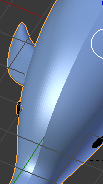
この時点で細分割曲面のView数上げると真ん中に線が入っちゃうのなんなの…?
ミラーリングする前は無かったんだけどなー。
ミラーリングはヒレとか作る前でも良かったかもしれないと思ったけど、この直後異様にBlender重くなってしまったから最後で良かったかもなあ。
レンダリング準備
下の3D View ヘッダで Rendered を選んでおく。
大気色をつける
- 右プロパティ [World] から大気テクスチャの設定をする (うしほん p.215)
- 左ツールシェルフ [Create] [Sun]
うしほんっぽい反射にならない!!
同じ感じで出るのもしかしたらSunじゃないかもしれないけど光源試すにはBlenderが重くなりすぎたのでマテリアルだけいじって色々遊ぶことにした! 中からおもしろかったもの貼っていきまーす。
- まず基本の Diffuse BSDF
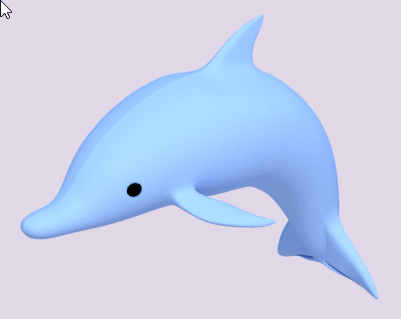
- 光一切反射しない Emission

- イラストっぽい! こういう使い方もできるんだなー
- ピカピカバルーン! Anisotropic BSDF

- Glass BSDF の Sharp

- めっちゃ好きです。。。 Sharp以外の3つは半透明な感じだった。
- Glossy BSDF の GGX

- あれっ うしほんのこれかな…? 最初選んだときはもっと反射がキツかったんだけど、GGXじゃなくてSharpになってたのかも。
- Transparent BSDF

- なにこれ怖っ 夢に出るわ…
- セロファンっぽいなー
- Transparent 透明な って意味らしい、セロファンなるほど
バルーンっぽいのみつけたら紐つけたくなってきた
ググって出てきたこちらのサイトを参考に紐作りました。
参考: Blender | 紐状のオブジェクトをスキンモディファイアで作成する - Road to 3DCG
- [Shift]+[A] [Curve] [Bezier]
- 糸くずみたいなのが出る
- [S][G][R]で位置ざっくり調整
- 編集モードでカーブをゆるくする
- vectorっぽい 赤っぽい線を選んでRで調整してく
- [Alt]+[C] [Mesh from Curve/Meta/Surf/Text]
- [Add Modifier] [Skin]
- [Smooth Shading] をON
- 適当なマテリアルを設定しておく
- 編集モードで頂点選択、[C]で全部選択する
- [Ctrl]+[A] でマウス動かしてほそーくする
- 最初細くしすぎたら見えなかった。見える程度の細さにした後はRenderedで作業するといい感じ。
うしほん p.53 の絵には空気口もあるけどそれはやんない~(ねむい)
できあがり!
途中でボディの色がなぜか白に戻っちゃったけどなんか可愛かったのでそのまま白イルカにしたよ!
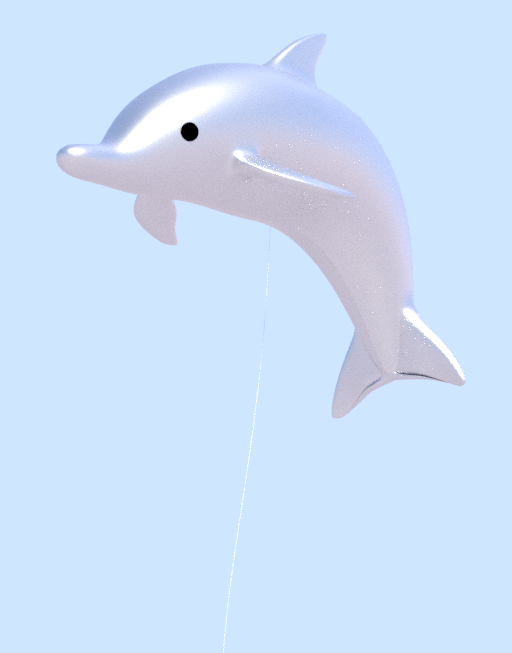
可愛すぎだろ・・・天才か
おわり
今日は新しいこと覚えないかなーと思っていたけど、最後の紐で憶えられた!すごい!
ミラーリング使うの久々だったけど意外とおぼえてた。今までは細かいオブジェクトそれぞれにミラーリングかけて最後に結合とかしてたけど、結合したあとにまとめてミラーリングすると簡単だしきれいにできるなあ。謎の手が増えたりしないし…(トラウマか)
イルカはうしほんの中でも作り方の詳細が載っているわけではない上にバランスがとりづらい動物なのでめちゃんこムズイ。
最初はめんどいわ~と思いながらやってたけど、イルカになっていくにしたがってめっちゃ楽しくなっていった。意外なことに、一番難しくてめんどくさかったのが最初にざっくりボディの形を作るところだった。細かいものより大きなものを形作る方がバランスがとりづらいし、細分割曲面がかかった時の形が想像しづらい。
散らばっているヒントをもとにどんな手順で作れるかなあと考えるのは、なんとなくプログラミングに似ていた。
あした
うーん、今日はすごくたくさん経験値を得た気がする。
めっちゃ頑張ったので明日はそこそこでできるやつやるかなー。ブログ書かないくらいのやつ(前も言った)。
うしほん!
世間では箱くま本と呼ばれているらしい。
詳細が載ってない作例を真似するとBlender筋が鍛えられる気がする。3D版模写か~。
